
水の波紋をつくろう
背景をイチから作るのが、結構楽しいこの頃ミッチーです♡(,,ò᎑ó,,)و
昨日は水柱の鬼滅の刃義勇さんを描きましたが、引き続き水系の背景を描きたいなと思います。
今回も、こちら波紋作りはPsgipsさんのサイトを実践でーす♪
\\\ ٩( 'ω' )و ////
簡単な流れは、
・ベース色を設定する
・波紋を作成する
・外側を緩和する
・遠近感をつける ・・・です!
さっそく作ってみまーす✐✎✏ ✍(・ω・
✿.*✿.*✿.*✿.*✿.*✿.*✿.*✿.*✿.*✿.*✿.*✿.*✿.*✿.*✿.*✿.*✿.*✿.*✿.*✿.*✿.*
波紋のつくりかた
1新規作成:1,280×1,280、解像度が300px で正方形ドキュメント作成
調整レイヤー>グラデーションで位置:0%・不透明度:100%つぶし>ググララデーションの設定
①左(開始点)位置0%・不透明度100% /右(終了点)位置100%・不透明度100%
②カラー
左:[ 位置 : 0 % ] [ H : 209°/ S : 95 % / B : 66 % ]
中間点:[ 位置 : 50 % ] [ H : 198°/ S : 32 % / B : 89 % ]
右:[ 位置 : 100 % ] [ H : 206°/ S : 6 % / B : 99 % ]
③角度:120°
ベースの色となるグラデーションができた!
スマートオブジェクトに変換して1枚のレイヤーにする
背景レイヤー + Ctrl キーを押しながらグラデーション1 を選択。
レイヤー メニュー> スマートオブジェクト >スマートオブジェクトに変換
2水の波紋を作成する
①フィルター> 変形 >ジグザグ
ジグザグ: スタイル > 回転 、量 : 100 、折り返し : 5 → [ OK ]
②2種類のジグザグを適用
フィルターメニュー> 変形 >ジグザグ
ジグザグ :スタイル に [ 左上、右下方向 ]、量 : 50 、 折り返し: 10
3外側を緩和させる
フィルター>変形 > つまむ ➡ 量 : 50 % [OK]
虹彩絞りぼかしの設定
フィルター >ぼかしギャラリー> 虹彩絞りぼかし >ぼかしギャラリー
虹彩絞りぼかし>ぼかし :32 pxを入力>オプションバーで[OK]
4遠近感をつける
レイヤー>スマートオブジェクトに変換
縦横比を変更:
イメージメニュー> 画像解像度 >リンクマークを解除(画像解像度 :縦横比を制限しない)> 高さ :720 px> [ OK ]
編集 > 変形 > 遠近法>変形のバウンディングボックスが表示(×マーク)
右下のハンドルを水平方向に右へドラッグenter(台形にする)13°の位置。
編集 >変形> 拡大・縮小>中央のハンドルを下に動かす(1.35倍)
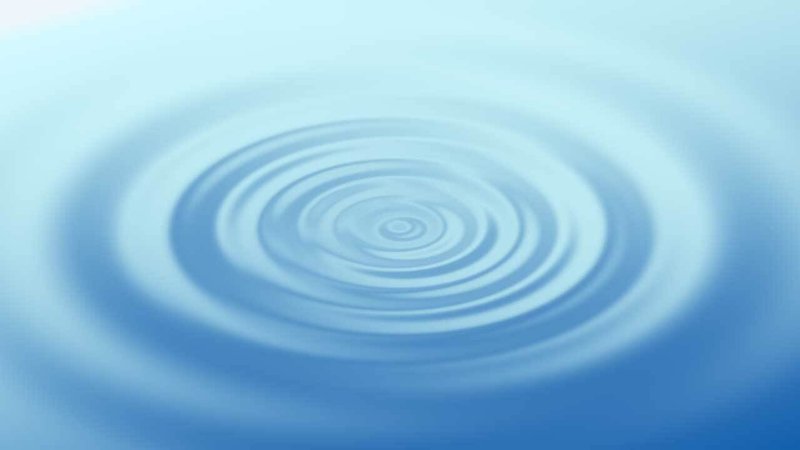
波紋つくったら、被写体もいれましょー

おまけ・・・GIF化しました❣
Yeaaaaaaaaah(°∀°)/
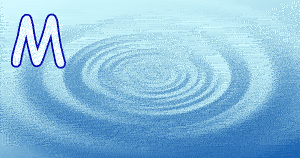
☺ ☻ ☺ ☻ ☺ ☻ ☺ ☻ ☺ ☻ ☺ ☻ ☺ ☻ ☺ ☻ ☺
そろそろ2021年も終わりますネ!╭( ・ㅂ・)و ̑̑
今年はいろいろ波乱な一年で反省点も多々ありましたが、
来年は一歩ずつ、少しずつで良いので…成長、変化のある飛躍の一年に
したいな~と思います。Photoshopの次に、イラレも勉強していく予定なので、こちらもまた備忘録として上げていこうと思ってます。
☺ ☻ ☺ ☻ ☺ ☻ ☺ ☻ ☺ ☻ ☺ ☻ ☺ ☻ ☺ ☻ ☺
良いお年をおむかえください。
SeeYou( ˙³˙ )ノ"
